Podrobnosti upozornenia
V prípade, že ste aktualizovali operačný systém na macOS Sequoia (15) ešte pred aktualizáciou produktu ESET pre macOS na podporovanú verziu, môže dôjsť k strate sieťového pripojenia.
V súčasnosti macOS Sequoia (15) podporuje ESET Endpoint Security vo verzii 8.1.6.0 a novšej a ESET Cyber Security vo verzii 7.5.74.0 a novšej.
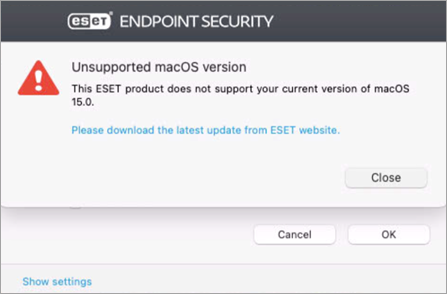
Riešenie
K dispozícii sú tri možnosti, ako vyriešiť problém so sieťovým pripojením:
Možnosť č. 1: Odstráňte sieťový filter
-
V zariadení so systémom macOS otvorte Systémové nastavenia.
-
Kliknite na Sieť → Filtre.
-
Vyberte ESET Network a kliknutím na ikonu mínus túto položku odstráňte.
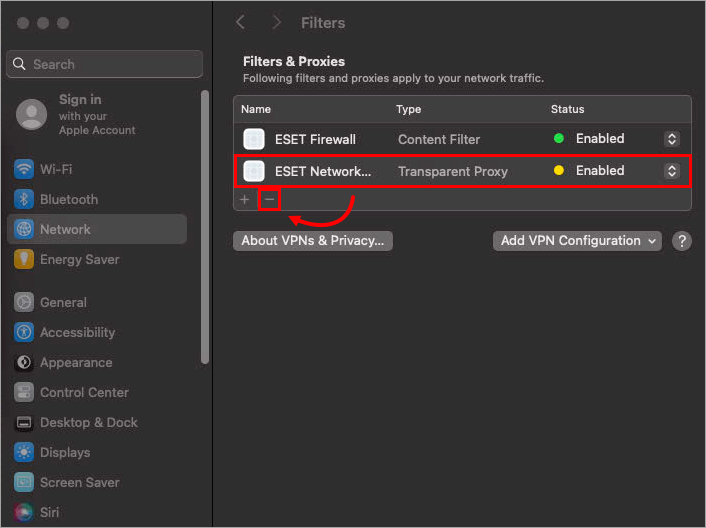
Obrázok 1-1 -
Reštartujte zariadenie so systémom macOS a skontrolujte, či je sieťové pripojenie funkčné.
- Aktualizujte ESET Endpoint Security for macOS alebo ESET Cyber Security/ESET Cyber Security Pro na najnovšiu verziu.
Možnosť č. 2: Odinštalujte staršiu a nainštalujte najnovšiu verziu produktu
Ak chcete odinštalovať produkt ESET pre macOS, musíte použiť program Uninstaller v obsahu balíka produktu.
-
V zariadení so systémom macOS otvorte Aplikácie.
-
Kliknite pravým tlačidlom myši na produkt ESET pre macOS a potom kliknite na Zobraziť obsah balíka → Contents → Helpers → Uninstaller.
-
Reštartujte zariadenie so systémom macOS a skontrolujte, či je sieťové pripojenie funkčné.
-
Stiahnite si a nainštalujte najnovšiu verziu produktu ESET pre macOS podľa pokynov na týchto odkazoch:
Možnosť č. 3: Nainštalujte si najnovšiu verziu produktu ESET pre macOS
V prípade, že vám nefunguje sieťové pripojenie, ale v zariadení so systémom macOS už máte stiahnutý inštalačný program s najnovšou verziou produktu ESET pre macOS, môžete ju nainštalovať cez verziu 6.
Postupujte podľa pokynov na týchto odkazoch:
- Inštalácia produktu ESET Endpoint Security for macOS
- Inštalácia produktu ESET Cyber Security alebo ESET Cyber Security Pro
Po inštalácii reštartujte zariadenie so systémom macOS a skontrolujte, či je sieťové pripojenie funkčné.